Oglas
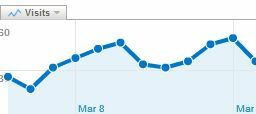 U skladu s mojom temom organizacije za ovaj tjedan, želio bih opisati još jedan pristup koji ću uskratiti izgubiti vrijeme i umanjiti neučinkovitost u stvarima koje svakodnevno radim, a jedna od njih je korištenje e-pošte Google Analytics izvještaji. Bez obzira jeste li SEO analitičar za različite klijente ili ste samo mali bloger, trebat će vam statistički alati koji vam pokazuju da li radite ispravno ili ne i privlačite promet.
U skladu s mojom temom organizacije za ovaj tjedan, želio bih opisati još jedan pristup koji ću uskratiti izgubiti vrijeme i umanjiti neučinkovitost u stvarima koje svakodnevno radim, a jedna od njih je korištenje e-pošte Google Analytics izvještaji. Bez obzira jeste li SEO analitičar za različite klijente ili ste samo mali bloger, trebat će vam statistički alati koji vam pokazuju da li radite ispravno ili ne i privlačite promet.
Google Analytics Kako navesti Google Analytics da radi za vas s izvješćima o e-pošti Čitaj više ostaje najpopularniji i najmoćniji alat za promet na web mjestu i analizu ključnih riječi. Pruža statistiku o ključnim riječima s najboljom izvedbom, vašim najpopularnijim odredišnim stranicama i, naravno, pomicanjem prema gore ili prema dolje u dnevnom broju jedinstvenih posjetitelja. Ako ne budite pažljivo pratili statistiku web mjesta, propustit ćete prilike da iskoriste sve iznenadne promjene u ponašanju posjetitelja.
Sandra je ponudila nekoliko sjajnih izvora za pronalaženje savjeta za Google Analytics, ali smatrala sam da bi moglo biti korisno ponuditi nekoliko savjeta i ovdje, na MUO-u. Nedavno sam pokrio
Danas bih želio pokazati kako možete generirati zakazana izvješća i upozorenja e-pošte za Google Analytics za svoje statistike. Nadalje, ako generirate ta izvješća za klijenta ili za šefa, pokazat ću vam i kako to izvješće integrirati u automatizirano Predložak Gmail koji će vam oduzeti djelić vremena za stvaranje nego što biste to učinili ručno, prošavši kroz Google Analytics sami.
Postavljanje Izvješća e-pošte Google Analytics
U ovom ćemo primjeru razmotriti dvije metrike - broj svakodnevnih jedinstvenih posjetitelja koje primite i ključne riječi s najboljom izvedbom. U ovoj hipotetičkoj situaciji želite svaki tjedan primati izvještaj s detaljnim povijesnim podacima. Da biste započeli, morat ćete kreirati prilagođeno izvješće, što možete učiniti na nadzornoj ploči Google Analyticsa i kliknuti na Prilagođena izvješća.

Nakon što krenete nekoliko, vidjet ćete svoja prilagođena izvješća u desnom oknu. Već ih imam nekoliko, ali morat ću proći postupak stvaranja novog u nastavku. U gornjem desnom dijelu ovog prozora kliknite na "Izradite novo prilagođeno izvješće.”
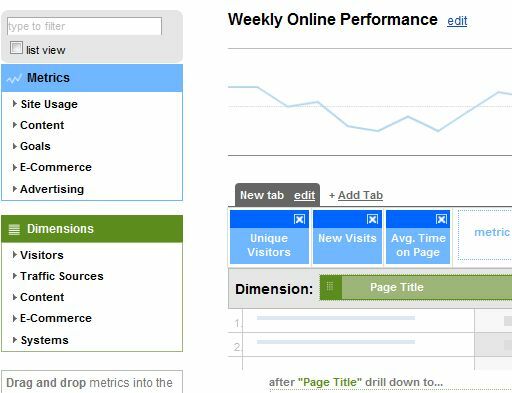
U uređivaču izvještaja možete odabrati koje dimenzije i mjerne podatke želite izvještavati. Za jedinstvene posjetitelje i vrhunske članke, samo se pomaknite Naslov stranice u područje prve dimenzije, a zatim Jedinstveni posjetitelji za metriku. Ako želite dodati ostale mjerne podatke o svakoj stranici koje želite vidjeti uključene u izvješće, ovo je mjesto na koje ih želite dodati. Samo kliknite "Spremi izvješće"I vaše prilagođeno izvješće je spremno za rad!
Konfiguriranje obavijesti putem e-pošte u usluzi Google Analytics
Nakon što postavite svoje izvješće, vrijeme je da konfigurirate obavijesti e-poštom i koliko često želite da se izvješće generira.
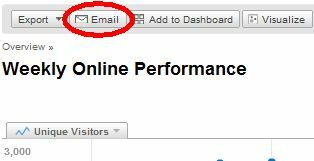
Nakon što konfigurirate prikaz izvještaja, vratite se na prikaz izvještaja, a zatim kliknite gumb "E-pošta" na vrhu zaslona.
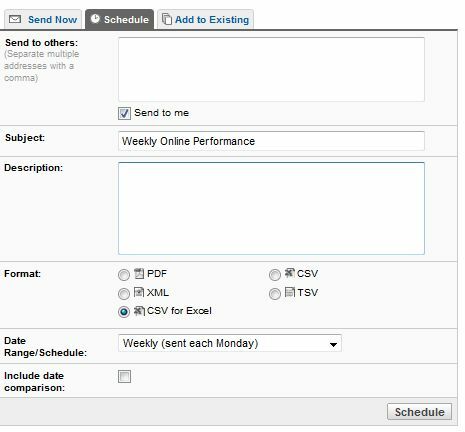
Sada će Google Analytics svakog tjedna (ili u bilo kojem intervalu koji ste postavili za izvještaj) pokrenuti izvješće i poslati ga na vašu e-poštu u bilo kojem obliku koji ste postavili (PDF, XML, CSV ili TSV).

Ovisno o formatu koji odaberete, vaši će podaci izgledati drugačije. Ako želite imati najbližu predstavu izvješća Google Analytics (što bi većina upravitelja željela vidjeti), odaberite PDF format. Privitak će izgledati ovako.

U tim slučajevima možete jednostavno konfigurirati filtre e-pošte da usmjeravaju izvješća vašem upravitelju (vidi dolje). U drugim slučajevima kada trebate prosijati i manipulirati brojevima, najbolje je držati se drugih formata poput CSV-a.
Postavljanje upozorenja putem e-pošte
Još jedna korisna značajka usluge Google Analytics koja vam može biti od velike pomoći u automatizaciji statističkih analiza je značajka obavijesti putem e-pošte. Ova će vam se značajka e-poštom poslati svaki put kad se vaš promet (ili drugi navedeni podatak) značajno promijeni. Da biste ih postavili, na nadzornoj ploči kliknite "Inteligencija" ispod Prilagodbe odjeljak.
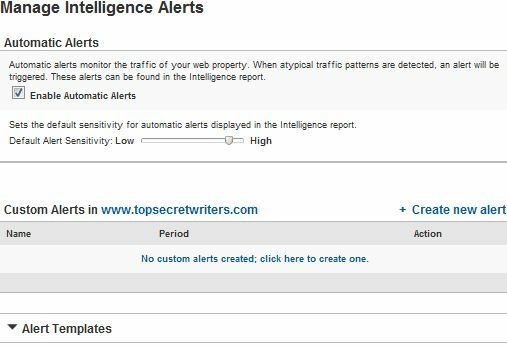
Ta su upozorenja iznimno fleksibilna, omogućuju vam praćenje najvažnijih mjernih podataka za vaše web mjesto - fleksibilnost ove značajke zaista je ograničena samo načinom na koji ga želite koristiti. Nadgledanje prometa jedna je stvar, ali razmotrite nadgledanje stvari poput prosječnog vremena posjeta troši na web mjestu, nivo prihoda ili broja posjetitelja iz određenog grada ili regije svijet.

Upozorenja za nagli porast prometa mogu vam također pomoći u prepoznavanju određenih članaka ili web stranica na vašoj web lokaciji koje su pokrenule neki buzz, što možete pokušati iskoristiti da posjetitelje posjetite druga područja vaše web lokacije ili da taj povećani broj posjetitelja pretvorite u veći pretvorbi. Bez obzira koji je vaš cilj, obavijesti e-poštom pomoći će vam da izbjegnete propuštanje plovila.
Postavljanje Gmailova filtra za ponovno usmjeravanje Izvješća e-pošte Google Analytics
Želite uštedjeti još više vremena i potpuno automatizirati postupak? Samo konfigurirajte filtar e-poštom za usmjeravanje izvještaja upravitelju ili klijentima. U Gmailu je postupak dovoljno jednostavan. Sva izvješća Google Analytics imaju temu koja započinje s "Analytics", a zatim i naziv vašeg profila na usluzi Google Analytics. Tako da u mom slučaju FreeWriterCenter ima naslov "Analytics freewritingcenter.com".
Prvi je korak da uđete u Gmail i kliknete "stvoriti filter"Za postavljanje novog filtra za obradu ovih dolaznih Analytics izvješća.

Ako već ne znate, možete odrediti samo prvi odjeljak retka naslova za ove poruke e-pošte upotrebom znaka "*" zamjenskog znaka.

Konačno, konfigurirajte e-poštu s dolaznim izvješćima tako da idu izravno na adresu e-pošte (ili adrese) za vaše klijente ili šefa. Također, postavite dolazna izvješća da se odmah arhiviraju kako ne bi začepili vašu pretinac pristigle pošte. Ako želite konfigurirati e-poštu izvješća da uključuje komentare - to biste učinili kad postavljate zakazane e-poruke, gdje postoji polje za "Opis"Koji će činiti tijelo proslijeđenih e-poruka.
Automatizirajući distribuciju podataka Google Analytics, bit ćete sigurni da nikada nećete zaboraviti pregledati web mjesto statistika opet, i uvijek ćete zapamtiti da šaljete svoje tjedne ili mjesečne analize o prometu na web mjestu i ostalo statistika. Podaci neće biti korisni samo ako sjedite u Google Analytics, pa konfigurirajte obavijesti e-poštom danas i počnite ih koristiti!
Koristite li Google Analytics obavijesti e-poštom za automatizaciju izvješća ili za bilo koju drugu svrhu? Podijelite svoje ideje u odjeljku s komentarima u nastavku.
Ryan je diplomirao elektrotehniku. Radio je 13 godina u inženjerstvu automatizacije, 5 godina u IT-u, a sada je Apps inženjer. Bivši glavni urednik MakeUseOfa, govorio je na nacionalnim konferencijama o vizualizaciji podataka i bio je prikazan na nacionalnoj televiziji i radiju.